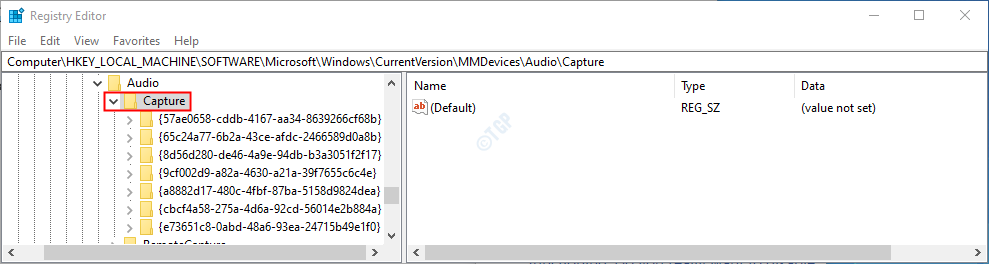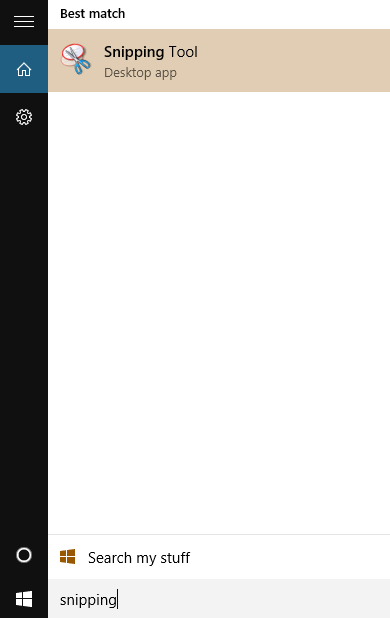Windowsilla ja Windows Serverillä on sama koodi, mutta niitä käytetään eri tarkoituksiin.
- Windows Server on suunniteltu palvelimille ja huippuluokan prosessoreille verrattuna Windows-käyttöjärjestelmään.
- Tämä opas tuo esiin joitakin keskeisiä eroja ja yhtäläisyyksiä molempien käyttöjärjestelmien välillä.
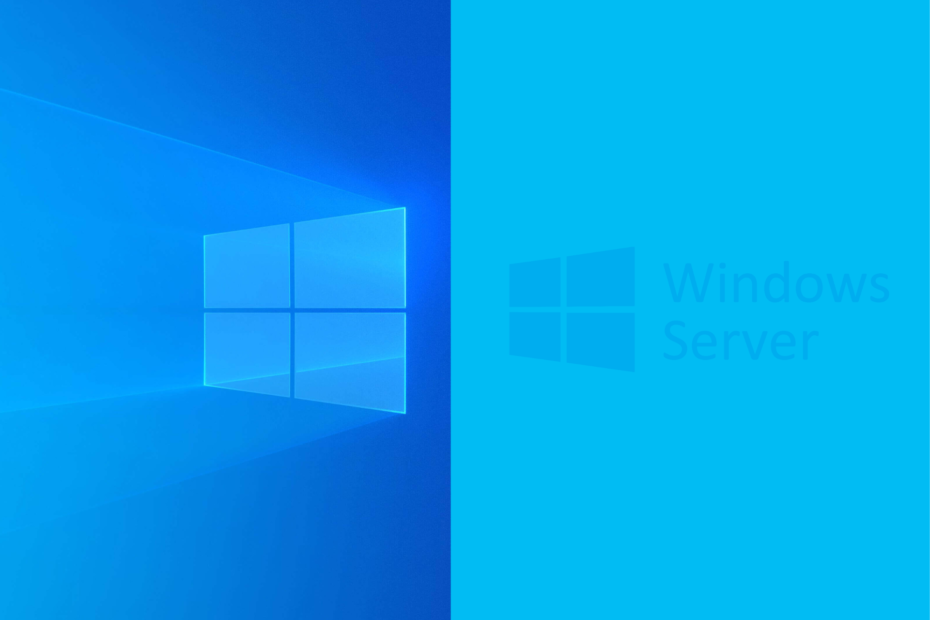
XASENNA NAPSAUTTAMALLA LATAA TIEDOSTOA
Fortect on järjestelmän korjaustyökalu, joka voi tarkistaa koko järjestelmäsi vaurioituneiden tai puuttuvien käyttöjärjestelmätiedostojen varalta ja korvata ne automaattisesti toimivilla versioilla arkistostaan.
Paranna tietokoneesi suorituskykyä kolmessa helpossa vaiheessa:
- Lataa ja asenna Fortect tietokoneellasi.
- Käynnistä työkalu ja Aloita skannaus
- Napsauta hiiren kakkospainikkeella Korjaus, ja korjaa se muutamassa minuutissa.
- 0 lukijat ovat jo ladanneet Fortectin tässä kuussa
Microsoft tarjoaa erilaisia versioita käyttöjärjestelmistä, mukaan lukien Windows ja Windows Server. Nämä käyttöjärjestelmät ovat samanlaisia, koska niillä on sama koodi, mutta niitä käytetään eri tehtäviin.
Tämä opas selittää mitä Windows Server eli vertaa Windows vs. Windows Server ja tutki niiden eroja.
Mikä on Windows Server?
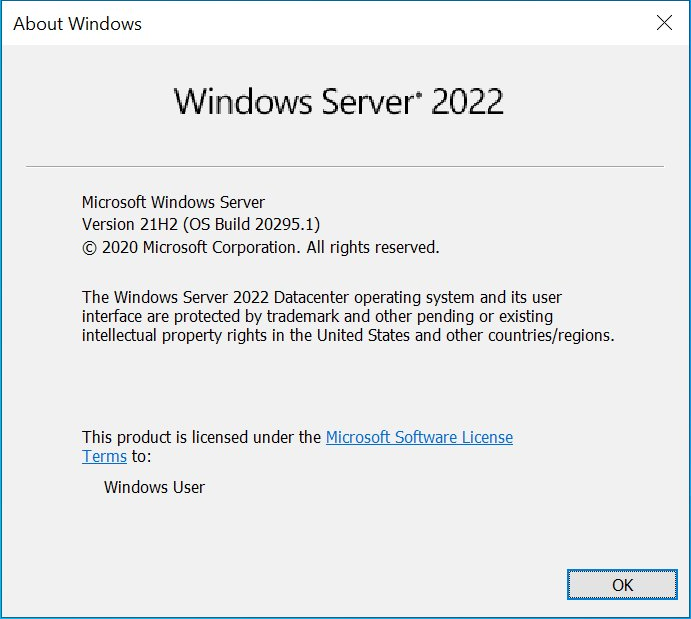
Windows Server on Microsoftin suunnittelema palvelinkäyttöjärjestelmä. Se voi toimia palvelimilla ja tarjota alustan sovellusten ajamiseen, verkkoresurssien hallintaan ja tietojen tallentamiseen.
Se tarjoaa joukon ominaisuuksia, mukaan lukien tiedosto- ja tulostuspalvelut, verkkopalvelinpalvelut, hakemistopalvelut ja virtualisoinnin.
Erikokoiset organisaatiot käyttävät tätä käyttöjärjestelmäversiota tukemaan useita yrityssovelluksia ja palveluita, kuten verkkosovelluksia, pilvipalveluita, tietokantoja ja paljon muuta. Windows Serverin uusin versio on Windows Server 2022.
Windows vs. Windows Server Mitkä ovat erot?
1. Käyttöliittymä
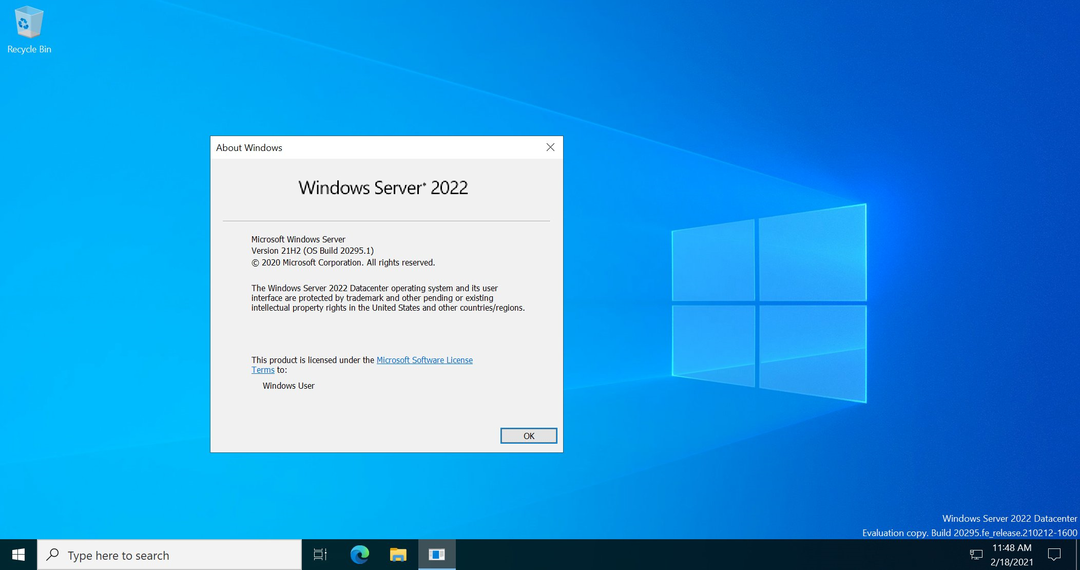
Yksi merkittävimmistä eroista on Windows 10/11:n käyttöliittymä. Uusin Windows-versio on erityisesti henkilökohtaisille tietokoneille. Siinä on graafinen käyttöliittymä, joka on optimoitu kosketus- ja näppäimistö-/hiirisyöttöön.
Kuitenkin, Windows Server hallitsee palvelimia etänä Windows-työkaluilla, kuten PowerShell ja Remote Desktop. Tämän käyttöjärjestelmän käyttöliittymä ei ole käyttäjäystävällinen ja suunniteltu erityisesti hallintaan. Se on ihanteellinen palvelimen järjestelmänvalvojille, jotka haluavat komentorivikäyttöliittymän.
2. Laitteistotuki
Windows 10 on suunniteltu toimimaan halvemmissa kannettavissa tietokoneissa ja huippuluokan pelitietokoneet. Se on kuluttajalähtöinen ja optimoitu käyttämään näytönohjainkortteja ja pelioheislaitteita.
Toisaalta Windows Server on optimoitu palvelinluokan laitteistoille, kuten suurille määrille RAM-muistia ja huippuluokan suorittimia. Se tukee myös laitteisto-ominaisuuksia, kuten hot-swap-kiintolevyjä ja redundantteja virtalähteitä, jotka eivät ole saatavilla Windows 10 -versiossa.
3. Työmäärät
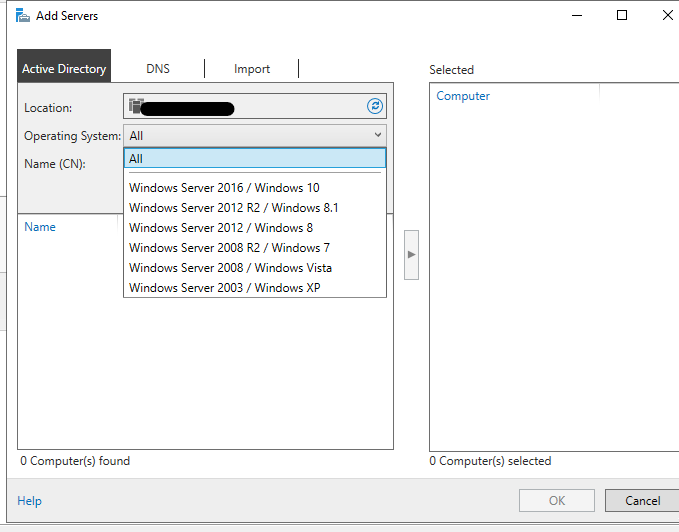
Windows Server on kehitetty tarkasti palvelinten työkuormituksia varten. Siksi se sisältää työkaluja ja ominaisuuksia, kuten Hyper-V( luo ja hallitse virtuaalikoneita), jotka eivät ole saatavilla Windows 10/11:ssä.
Windows Serverillä on myös työkaluja hallintaan Active Directory, joka järjestää käyttäjätilit, suojausryhmiä ja muita verkkoresursseja.
Sitä vastoin Windows 10:tä käytetään ensisijaisesti henkilökohtaisiin tietojenkäsittelytehtäviin, kuten verkon selaamiseen, tuottavuussovellusten käyttämiseen ja pelien pelaamiseen.
4. Lisensointi
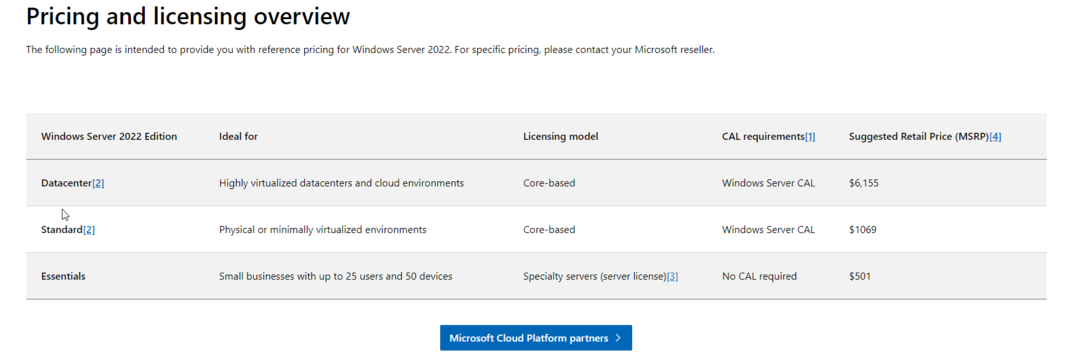
Windows 10/11 on erillinen tuote, jossa on yksi lisenssi laitetta kohti. Windows Serverin käyttöoikeus perustuu kuitenkin palvelimen prosessorien ja ytimien määrään, ja prosessoria kohden tarvitaan vähintään kahdeksan ydintä. Joten Windows Serverin lisensointikustannukset ovat suhteellisen korkeat Windows 10:een verrattuna.
5. Turvallisuus
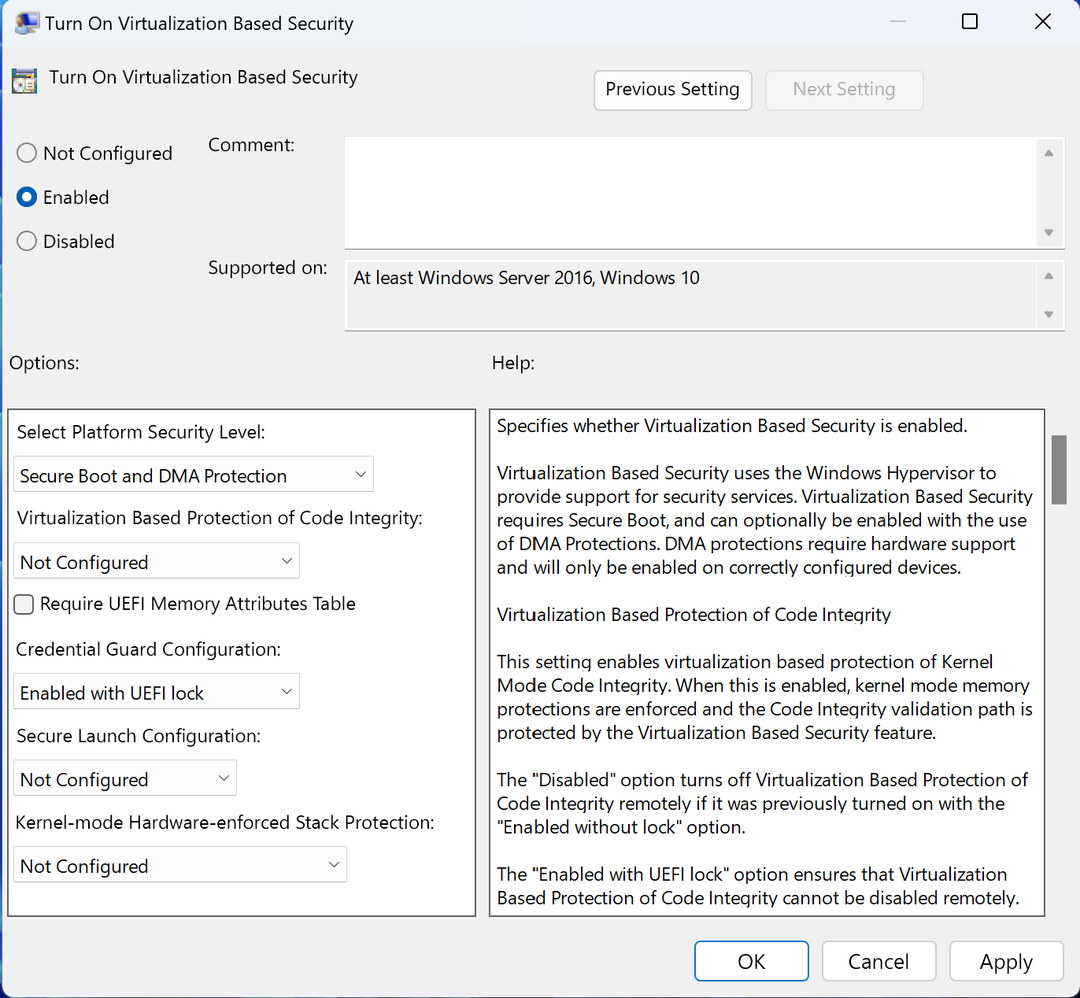
Asiantuntijan vinkki:
Sponsoroitu
Joitakin PC-ongelmia on vaikea ratkaista, varsinkin kun on kyse puuttuvista tai vioittuneista Windowsin järjestelmätiedostoista ja arkistoista.
Muista käyttää erityistä työkalua, kuten Fortect, joka skannaa ja korvaa rikkinäiset tiedostosi uusilla versioilla arkistostaan.
Windows 10/11:ssä on perusturvaominaisuudet, kuten Windows Defender ja BitLocker-salaus. Näiden perusominaisuuksien lisäksi Windows Serverissä on kuitenkin myös joitain lisäominaisuuksia, kuten Credential Guard (suojaa pass-the-hash-hyökkäyksiltä), Just Enough Administration (valtuuta hallinta kaikkeen, jota PowerShell hallitsee) ja NAP (varmistaa verkon terveyskäytäntöjen noudattamisen) varmistaaksesi palvelimia.
- Yhdistä C- ja D-asema Windows 11:ssä: Kuinka tehdä se kolmessa vaiheessa
- Kuinka palauttaa poistetut muistilaput Windows 11:ssä
6. Päivitykset ja tuki
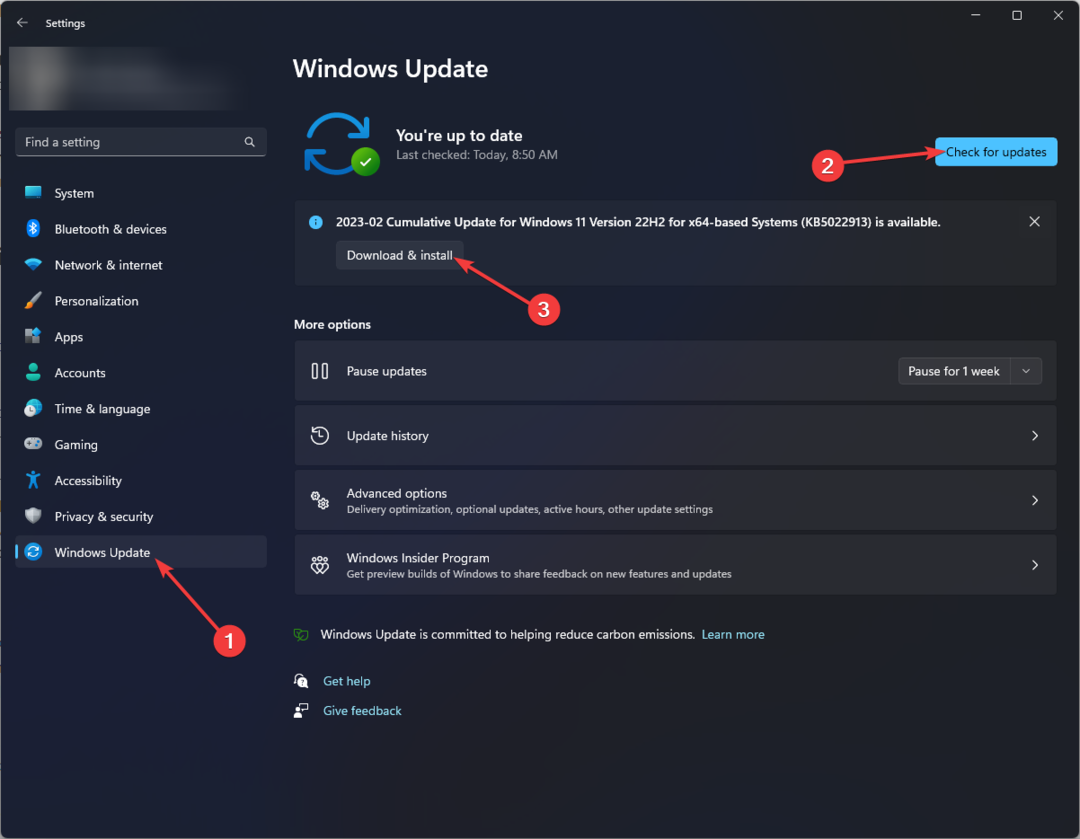
Microsoft julkaisee säännöllisesti kuukausittaisia päivityksiä Windows 10/11:lle, joiden tarkoituksena on korjata vikoja, ottaa käyttöön uusia ominaisuuksia ja parantaa suorituskykyä. The Windows päivitys Asetukset-sovelluksen ominaisuus asentaa nämä päivitykset automaattisesti.
Windows Server saa myös säännöllisesti päivityksiä, mutta niitä ei julkaista usein, koska ne vaativat enemmän testausta ennen asennusta tuotantoympäristöön. Lisäksi Windows Serverillä on pidempi elinkaari kuin Windowsilla.
7. Tiedostonjako
Windowsin mukana tulee perustiedostojen jakamisominaisuudet, joiden avulla käyttäjät voivat jakaa tiedostoja ja kansioita verkon kautta. Lisäksi se tukee SMB-protokollaa tiedostojen jakamiseen, jonka avulla käyttäjät voivat käyttää jaettuja tiedostoja ja kansioita mistä tahansa verkon laitteesta.
Windows Serverin mukana tulee edistyneitä tiedostojenjakoominaisuuksia, kuten käyttöoikeuspohjainen luettelointi (anna käyttäjät voivat nähdä vain ne tiedostot ja kansiot, joilla heillä on käyttöoikeus), jaettu tiedosto. System (luo loogisen näkymän tiedosto-osuuksista, jotka on jaettu useille palvelimille yhtenä jaettuna kansiona) ja File Server Resource Manager (hallinnoi ja luokittele tiedostoon tallennettuja tietoja palvelimet)
8. Varastointi
Windowsissa on perustallennusominaisuudet, ja se tukee NTFS ja FAT-tiedostojärjestelmät tietojen tallentamiseen kiintolevyille ja ulkoisille tallennuslaitteille. Lisäksi se tarjoaa olennaisen ohjelmistopohjaisen RAID-tuen tietojen redundanssille.
Windows Server tarjoaa kehittyneempiä tallennusominaisuuksia. Sen mukana tulee esimerkiksi Storage Spaces (luoda virtuaalisia levyjä ryhmittelemällä fyysiset levyt yhteen), Storage QoS (hallita tallennusresurssien suorituskykyä) ja Data Deduplication (poista kaksoiskappale). tiedot).
9. Skaalautuvuus
Windows on skaalautuva, mutta voit käyttää sitä vain yhdessä laitteessa. Voit asentaa sen monenlaisiin laitteisiin, mutta vain henkilökohtaiseen ja kotikäyttöön.
Sitä vastoin Windows Server on erittäin skaalautuva, joten yritykset voivat lisätä tai poistaa laitteistoresursseja helposti. Lisäksi voit asentaa sen useille palvelimille ja käyttää sitä suurten verkkojen ja datakeskusten hallintaan. Tämä tekee siitä ihanteellisen yrityksille, jotka tarvitsevat joustavaa IT-infrastruktuuria.
10. Etäyhteys
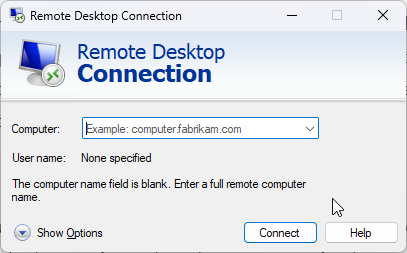
Windows on välttämätön etäkäyttötyökalut suunniteltu koti- ja henkilökohtaiseen käyttöön. Sisäänrakennetun Remote Desktop Protocol (RDP) -ominaisuuden avulla voit käyttää tietokoneita etäsijainneista ja muodostaa yhteyden muihin laitteisiin Internetin kautta.
Toisaalta Windows Server tarjoaa vankat etäkäyttöominaisuudet Remote Desktop Services (RDS) -palvelun kautta. Ominaisuuden avulla järjestelmänvalvojat voivat turvallisesti hallita ja toimittaa etätyöasemia, sovelluksia ja palveluita käyttäjille Internetin tai yritysverkon kautta.
Lisäksi Windows Serverissä on myös muita etäkäyttöominaisuuksia, kuten VPN (Virtual Private Network) ja DirectAccess, jotka tarjoavat turvallisen etäyhteyden yritysverkkoihin.
Lopuksi Microsoftin kehittämä Windows ja Windows Server ovat kaksi erillistä käyttöjärjestelmäversiota eri tarkoituksiin.
Niillä on joitain samankaltaisuuksia, mutta ne eroavat merkittävästi työmäärän, ominaisuuksien, toiminnallisuuden, lisensoinnin jne. Jos sinulla on kysyttävää tai huolenaiheita Windows vs. Windows Server, mainitse ne alla olevassa kommenttiosassa.
Onko sinulla edelleen ongelmia?
Sponsoroitu
Jos yllä olevat ehdotukset eivät ratkaisseet ongelmaasi, tietokoneessasi saattaa esiintyä vakavampia Windows-ongelmia. Suosittelemme valitsemaan all-in-one-ratkaisun, kuten Fortect korjata ongelmat tehokkaasti. Asennuksen jälkeen napsauta vain Näytä&Korjaa -painiketta ja paina sitten Aloita korjaus.